Die Artikel werden sowohl im Online-Shop als auch in der Kasse in den gleichen Kategorien gegliedert. Die Aufteilung der Artikel in Kategorien nehmen Sie bitte im Abschnitt Onlineshop verwalten vor.
Um zur Verwaltung Ihrer externen Kasse zu gelangen, betätigen Sie die Schaltfläche Externe Kasse Verwalten im Tab Zubehör.
Wählen Sie zuerst, ob sie eine externe WEINHELP-Kasse, eine LaCash-Kasse oder eine Speedy-Kasse verwenden.
Tip:
Eine Positionsnummer grösser 1000 bei den Kategorien wird NUR in der Kasse und nicht im Internetshop angezeigt.
Tip:
LaCash-Kasse:
Wählen Sie das Weinhelp-Verzeichnis Des Servers aus. Dieses Verzeichnis kann entweder auf einem USB-Stick oder auf einem freigegebenen Laufwerk auf dem WEINHELP-Rechner oder dem Kassenrechner liegen.
Bei Bezeichnung Der Kasse tragen Sie bitte den Kassennamen (in der Regel K) ein. Bei 2 Kassen müssen IMMER unterschiedliche Namen verwendet werden.
Wenn Sie mit LaCash arbeiten, beachten Sie bitte folgendes:
Klicken Sie Daten An Kasse Übergeben um die Daten von WEINHELP zur Kasse zu übertragen.
Es werden alle Artikel, bei denen eine Kategorie hinterlegt ist, an die Kasse übertgeben. Unabhängig davon, ob das Häckchen In Internet gesetzt ist oder nicht. Weine die keinen Bestand mehr haben, werden nicht an die Kasse exportiert.
In der LaCash-Software laden Sie die Artikel wie folgt:
- Stammdaten / Import / Warengruppen
— Wählen Sie dann die Datei aus die von WEINHELP exportiert wurde (Warengruppen_AnLacash.csv)
- Stammdaten / Import / Artikel / Standardimport (CSV-Festformate)
— Wählen Sie dann die Datei aus die von WEINHELP exportiert wurde (Artikel_AnLacash.csv)
- Stammdaten / Import / Kunden / Flexibles Format
— Wählen Sie dann die Datei aus die von WEINHELP exportiert wurde (Kunden_AnLacash.csv)
Dort klicken Sie dann auf Spalten ermitteln. Bei der Spalte Vorname müssen Sie evtl noch eine 5 , bei Telefon eine 9 und bei Mail eine 10 eingeben. Diese werden oft nicht automatisch erkannt.
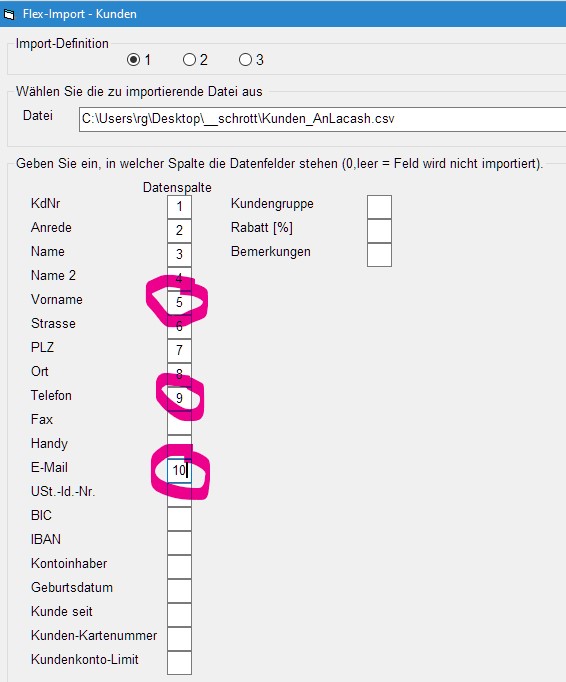
danach gehen Sie in
Programm / Einstellungen / Tastenfeld und dort auf Tastenfeld importieren. Dann wird das Tastenfeld mit den neuen Artikeln neu belegt.
Vergewissern Sie sich, das der Artikel Rabatt mit übertragen wurde. Gehen Sie an der Kasse in Stammdaten / Artikel und prüfen Sie das Bei dem Artikel Rabatt Preiseingabe an der Kasse angehakt ist.
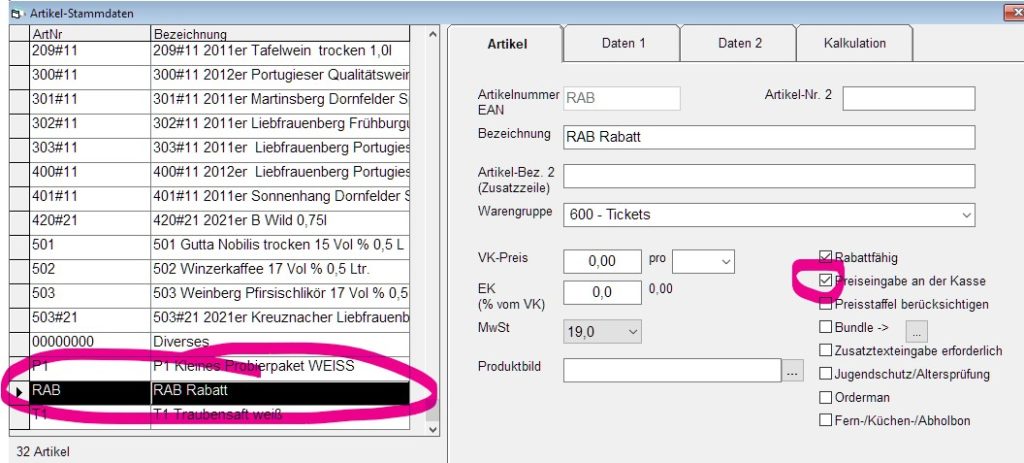
Damit ist die Datenübertragung von WEINHELP an die Kasse abbgeschlossen.
Rückübertragung der Daten von der Kasse an WEINHELP
Klicken Sie Verkäufe Von Kasse Laden um die Daten von der Kasse wieder an WEINHELP zu übergeben.
- Sie müssen vorher an der LaCash-Kasse unter Programm / Systempflege / Datenbank für externe Auswertung bereitstellen
um die Daten aus LaCash zu exportieren.
Speedy-Kasse:
Transportieren Sie sie Daten aus dem Weinhelp-Verzeichnis (Artikel.csv und Artikelgruppen.csv) auf die SD-Karte ihres Androidgerätes.
Gehen Sie dann auf Einstellungen / Import
Klicken Sie dort Artikelgruppen an
und importieren Sie die Artikelgruppen.
Klicken Sie dort Artikel an
und importieren Sie die Artikel.
Klicken Sie Verkäufe Von Kasse Laden um die Daten von der Kasse wieder an WEINHELP zu übergeben.
- Sie müssen vorher an der Speedy-Kasse unter Einstellungen / Export
wählen Sie hier den Zeitraum aus, für den Sie die Daten transportieren wollen
und klicken dann Einzelumsätze an.
Die Daten müssen dann noch in WEINHELP importiert werden.